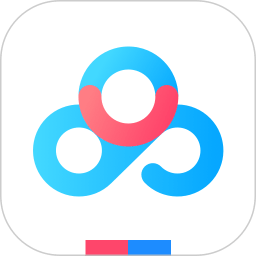文件如何上传百度网盘
来源:Win10系统之家2024-11-22
大家好,今天Win10系统之家小编给大家分享「文件如何上传百度网盘」的知识,如果能碰巧解决你现在面临的问题,记得收藏本站或分享给你的好友们哟~,现在开始吧!
1.百度网盘怎么上传文件

百度网盘上传文件操作步骤:
1.首先打开百度网盘的登录窗口,然后输入百度账号和密码登录百度网盘;
2.登录百度网盘后,在所有文件窗口点击选择要上传文件的文件夹;
3.进入上传文件的文件夹后,点击蓝色上传按钮后面的小箭头,然后在下拉菜单中选择上传文件或上传文件夹;
4.点击上传文件按钮后,打开窗口点击选择要上传的文件或文件夹,然后点击打开窗口右下角的打开按钮;
5.点击打开按钮后,会出现上传文件窗口,选择的文件或文件夹会自动上传;
6.文件上传成功后,关闭上传窗口,您将看到文件已上传到指定的文件夹。
关于上传功能的一些问题及解决方法:
1.不能带流量上传文件。
解决方法:进入网盘的'更多/我的'页面-'设置',找到'仅在wifi环境下上传/下载'功能,检查是否开启。如果需要使用流量上传,请关闭该功能。
2.将文件上传到指定的文件夹。
解决方法:进入网盘“文件”页面-右上角' '-'上传文件'-'选择要上传的文件'-左下角'选择上传位置'-点击'上传'。
3.不能上传视频。
解决方案:上传视频功能为会员专属,开通会员/svip后才能使用;并且会员资格到期后,上传的视频不会被删除。
4.上传的视频找不到了。
解决方案:自动备份功能的默认存储路径是“from: device name”文件夹。您可以在此路径下查看此设备下备份的照片和视频;你可以在‘分类’-‘视频’的分类下找到网盘账号下的所有视频文件。
2.如何将电脑里的大文件传到百度网盘?
用百度云盘可以发送文件的的链接进行分享给对方或让对方登录保存文件的百度云盘账号进行直接下载文件即可。
操作方法:
1、首先登录电脑上的浏览器,进行搜索“百度云盘”,并打开百度云盘的官网或直接下载百度云盘软件,进行登录个人账号。
2、打开百度云盘的官网页面后,输入个人账号密码进行登录(如若没有百度账号就要点击下方选项按照提示进行注册操作)。
3、登录完百度账号后,网页会跳转到百度网盘的主页。
4、在网盘账号的左边可以看到网盘的可容大小(新账号注册的是5G容量,下载一个客户端在手机上,用手机登录几次就到2T容量)。
5、然后在百度云盘页面中找到“上传”选项并点击打开。
6、接着在弹出的对话框中找到需要传送的大文件,点击打开就会弹出上传中的界面。
如若让对方直接登录账号进行下载保存在百度云盘里的文件,即可直接登录进行下载。
7、上传完文件到百度云盘后,在上传完的文件前面打上勾。
8、之后鼠标右键点击要上传的文件点击分享。
9、跳出一个分享文件夹的对话框,在对话框中间有两个连接一个是公开的,另一个是私密的链接。
10、选择其中一个链接点击后,最后就会显示一个链接(私密的链接要连密码一起发给对方),把这个链接发给对方,对方就可以下载大文件了。
以上就是关于「文件如何上传百度网盘」的全部内容,本文讲解到这里啦,希望对大家有所帮助。如果你还想了解更多这方面的信息,记得收藏关注本站~
Win10系统之家文★章,转载请联系本站网管!